Un équilibreur de charge est utilisé pour répartir uniformément la charge sur les serveurs principaux. Il agit comme point de contact unique pour les clients qui en font la demande. Il fonctionne au niveau d'une couche de transport du modèle OSI (Open Systems Interconnection).
L'équilibreur de charge peut être public ou privé.
- Équilibreur de charge public : La connexion externe peut atteindre les machines virtuelles du backend. Elle est utilisée pour équilibrer le trafic Internet vers les machines virtuelles internes.
- Équilibreur de charge privé : La connexion externe ne peut pas atteindre les machines virtuelles dans le backend.
Un équilibreur de charge peut être utilisé pour dimensionner nos applications et créer des services hautement disponibles.
Avant de créer un équilibreur de charge, comprenons quelques concepts de base qui s'y rapportent.
- Pool principal : Il s'agit d'un ensemble de configurations IP de machines virtuelles sur lesquelles la charge sera distribuée.
- Sonde de santé : Il est utilisé par l'équilibreur de charge pour déterminer si l'instance est saine ou non.
- Règle d'équilibrage de charge : Il est utilisé pour définir la manière dont le trafic arrivant à l'équilibreur de charge est distribué aux VM.
Avec Azure Load Balancer, nous ne payons que ce que vous utilisez, il n'y a pas de frais initiaux. Pour connaître les tarifs, cliquez ici.
Dans cet article, nous allons créer un équilibreur de charge public et ajouter une machine virtuelle à son pool principal. Apache sera exécuté sur cette machine virtuelle.
Prérequis
- Compte Azure (créez-le si vous n'en avez pas).
- 1 ou plusieurs machines virtuelles Azure sur lesquelles Apache est installé (recherchez "Comment créer une machine virtuelle sur Azure ?" pour apprendre à créer une machine virtuelle sur Azure).
Qu'allons-nous faire ?
- Connexion à Azure.
- Créer un équilibreur de charge
Se connecter à Azure
Cliquez ici pour accéder au portail Azure et cliquez sur Portail.
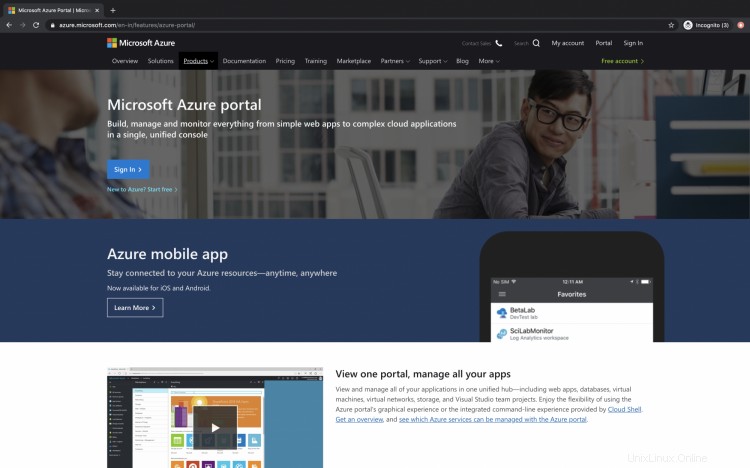
Utilisez vos informations d'identification pour vous connecter au compte.
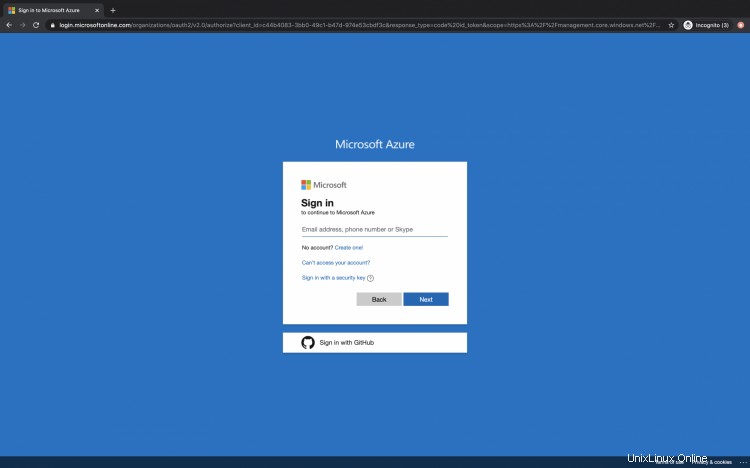
Vous verrez la page principale comme suit une fois que vous vous serez connecté avec succès à votre compte. Cliquez sur 3 lignes près de "Microsoft Azure" dans le coin supérieur gauche du portail Azure pour afficher le menu du portail.
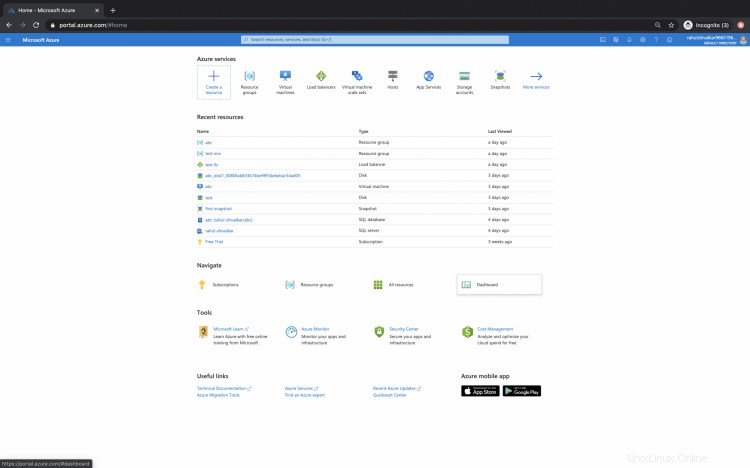
Créer un équilibreur de charge
Pour créer un équilibreur de charge, cliquez sur "Tous les services" dans le panneau de gauche.
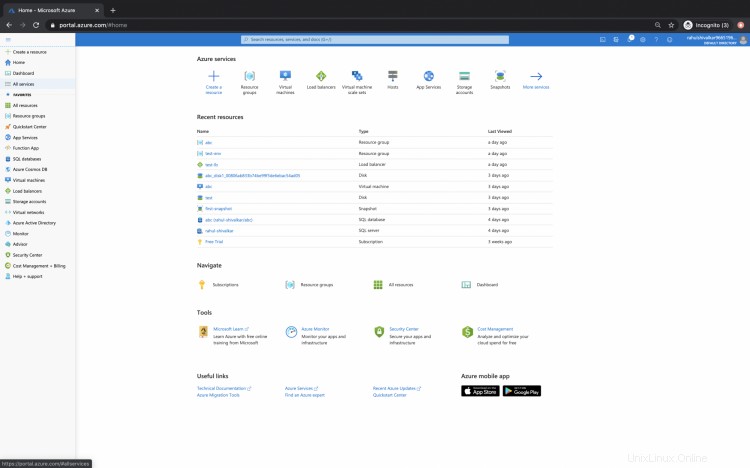
Vous trouverez Load Balancer sous Networking, cliquez sur Load Balancer sous Networking.
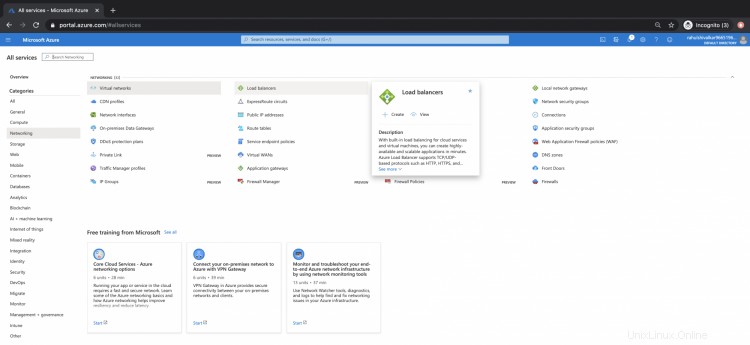
Sur le tableau de bord principal de Load Balancer, cliquez sur le bouton Ajouter.
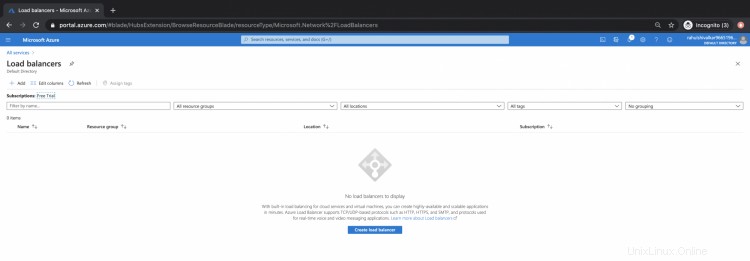
Ici, sélectionnez le nom existant du "groupe de ressources" qui contient vos machines virtuelles.
Ici, c'est "test", nommez l'équilibreur de charge test-lb, sélectionnez la région, conservez le type Public, pour l'adresse IP publique, sélectionnez "Créer un nouveau", nommez-le comme test-pub-add et cliquez sur "Next-Tags".

Ajouter une balise en tant que "environnement :test", vous pouvez ajouter plusieurs balises selon votre choix. Cliquez sur "Revoir + créer".
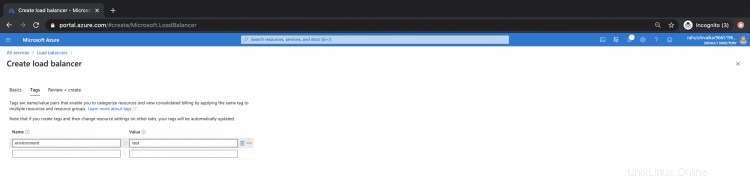
Une fois que vous voyez le message "Validation réussie", cliquez sur "Créer".
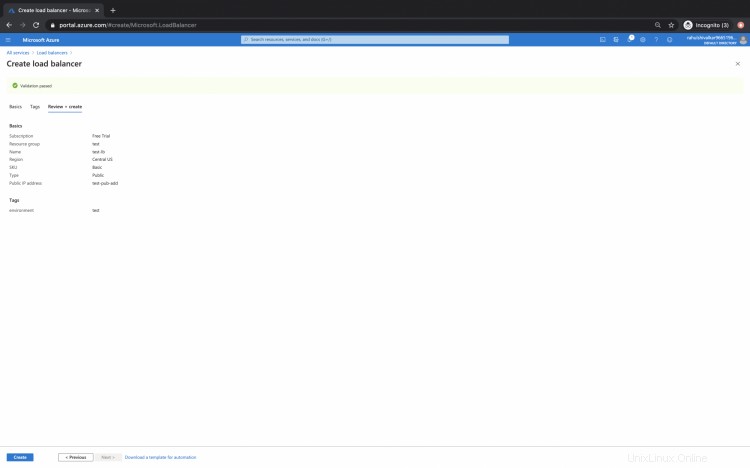
Dans quelques minutes, l'équilibreur de charge sera prêt. Mais ce n'est pas ça, nous devons maintenant ajouter "Backend Pools".
Cliquez sur le groupe de ressources "test" pour accéder au groupe de ressources qui contiendra l'équilibreur de charge.
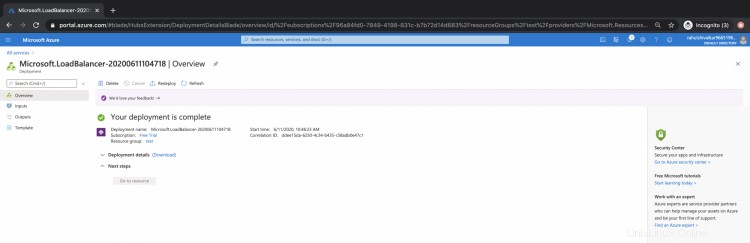
Sous la ressource, vous pouvez voir l'équilibreur de charge que vous avez créé avec d'autres ressources.
Vous devriez également voir votre machine virtuelle qui sera derrière l'équilibreur de charge.
Cliquez sur l'équilibreur de charge.
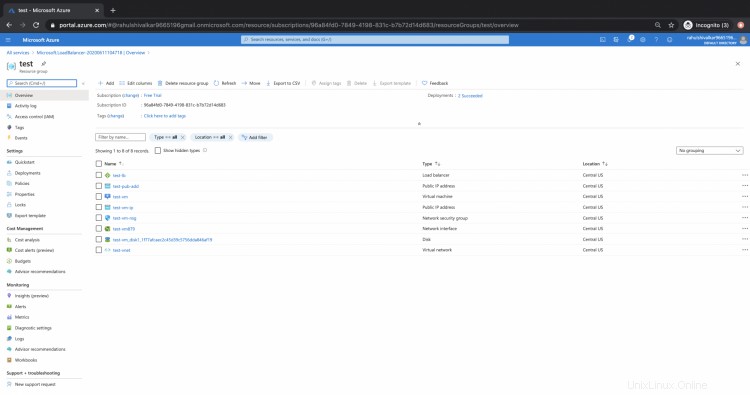
Ceci est la page de présentation de l'équilibreur de charge.

Cliquez sur "Pools backend".
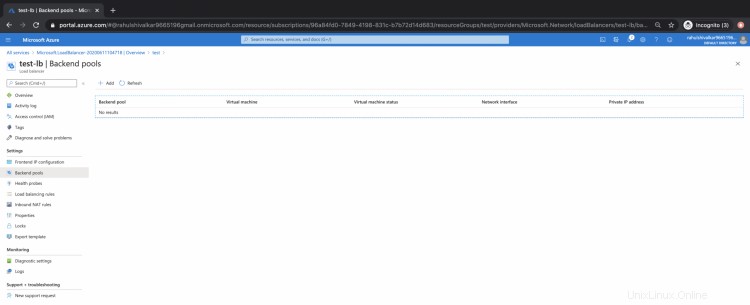
Donnez ici un nom au pool principal en tant que test-backend-pool, sélectionnez un réseau virtuel dans lequel vos machines virtuelles sont disponibles.
Sélectionnez "Machines virtuelles" pour l'option "Associé à".
Cliquez sur "Ajouter" pour ajouter vos machines virtuelles à ce pool.

Sélectionnez les machines virtuelles qui doivent être ajoutées au pool.
Ici, nous n'ajoutons qu'une seule VM. Enregistrez cette configuration.
Nous allons maintenant ajouter "Health Probe".
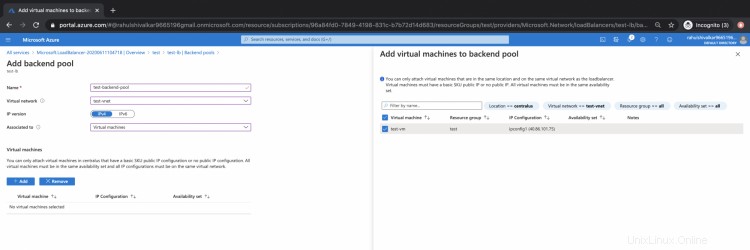
Cliquez sur "Health Probe" dans le panneau de gauche.

Gardez cette configuration telle quelle et enregistrez-la.

Maintenant, pour ajouter des règles d'équilibrage de charge, cliquez sur "Règles d'équilibrage de charge" dans le panneau de gauche.
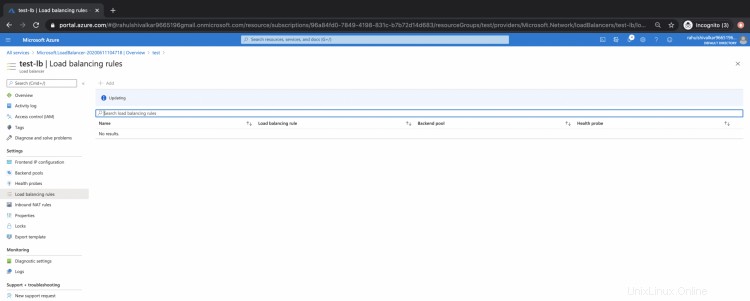
Cliquez sur "Ajouter".
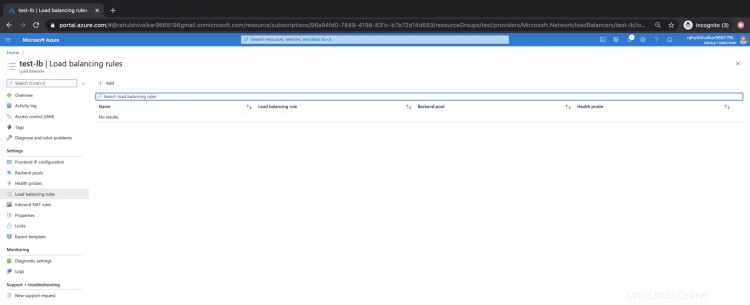
Donnez un nom à la règle d'équilibrage de charge en tant que "test-lb-rule".
Étant donné qu'Apache s'exécute sur le port 80 dans la machine virtuelle ajoutée dans le pool principal, aucune modification de la règle n'est nécessaire.
Si vous avez un service en cours d'exécution sur un port différent, modifiez le port principal.
Enregistrer cette configuration.

Maintenant, il est temps de configurer la règle de réseau pour autoriser la connexion sur le port 80 des machines virtuelles.
Allez sur la machine virtuelle, cliquez sur Mise en réseau et Ajouter une règle de sécurité entrante comme suit qui permettra une connexion entrante sur le port 80 de la machine virtuelle depuis n'importe où.
Enregistrer cette règle.

Pour tester si le Service s'exécutant sur le Port 80 de la Machine Virtuelle est accessible ou non, essayez d'accéder au service sur l'IP de la Machine Virtuelle.
Ici, nous pouvons voir Apache en cours d'exécution et accessible.
Maintenant, il est temps d'accéder au service via l'équilibreur de charge que nous avons créé.
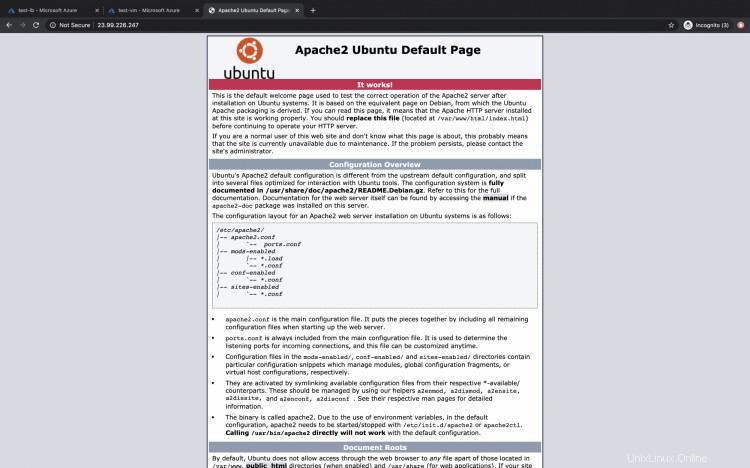
Allez à l'équilibreur de charge, copiez son adresse IP publique et accédez-y sur le port 80.
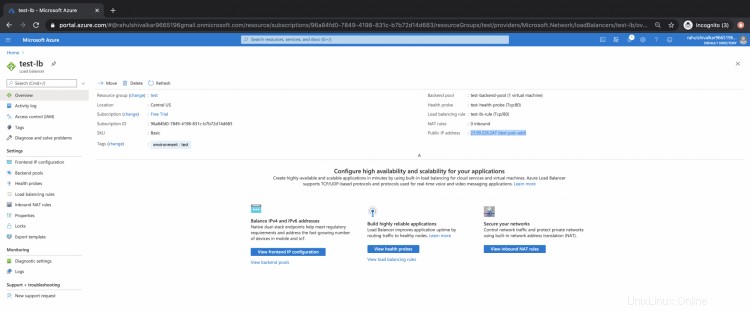
Ici, vous pouvez voir que le service, c'est-à-dire Apache, est accessible à partir de l'équilibreur de charge qui s'exécute dans la machine virtuelle sur le port 80.

Conclusion
Dans cet article, nous avons appris à créer un équilibreur de charge public, en y ajoutant une sonde de santé.
Nous ajoutons également un Backend Pool qui contient la Machine Virtuelle ayant le service Apache exécuté sur son Port 80. Nous avons vu comment le Load Balancer peut être utilisé pour rediriger les requêtes vers son Backend Pool .